"Ekran zamanı gizlilik parolamı unuttum ve şimdi başarısız denemeler değilim ve başka bir parola denemesi yapmadan önce bir saatliğine kilitleniyorum. Ekran süresi şifremi nasıl sıfırlarım?”
Screen Time, iOS 12'den beri yepyeni bir özellik olarak tanıtıldı. iPhone veya iPad'inizi kullandığınız zamanı kontrol etmenizi sağlar. iOS cihazlarınızda geçirdiğiniz süre ile ilgili detaylı bilgi sağlar. Haftalık bir rapor alacaksınız. Ancak süreyi sınırlayabilir ve uygulamalar için bir sınır belirleyebilirsiniz. Şimdi, bazı kullanıcılar ekran süresi şifremi unuttum diyor. Sıfırlamakta zorlandıkları için. Ekran Süresi parolasının sıfırlanması, kurtarılması veya kaldırılması hakkında daha fazla bilgi edinmek istiyorsanız aşağıdaki makaleyi okuyun.
- Seçenek 1. Ekran Süresi Parolasını Unuttuysanız, Sıfırlayın
- Seçenek 2. Ekran Süresi Parolasını Unuttuysanız, Kaldırın
- Seçenek 3. Ekran Süresi Parolasını Unuttuysanız, Kurtarın
- Bonus İpuçları: Ekran Süresi Parolasını Unutmaktan Nasıl Kaçınılır?
Seçenek 1. Ekran Süresi Parolasını Unuttuysanız, Sıfırlayın
Apple, ekran süresi şifresini unuttuysanız sıfırlamak için resmi bir yönteme sahiptir. Bir şifreyi unutmak kullanıcılar için oldukça normaldir ve çoğu durumda, çözemedikleri için kullanıcılar çok fazla sorun yaşarlar. Ancak görünüşe göre Apple bu sorunu düşündü ve ekran süresi şifremi unuttum durumumu düzeltmenin bir yolunu sağladı.
Ekran süresi parolasının sıfırlanması oldukça basit bir prosedürdür, ancak prosedür, kullandığınız cihaza bağlı olarak farklılık gösterir. Temel olarak, cihazınızda bir prosedür uygulamanız gerekir, ancak çocuğunuzun cihazında farklı bir prosedür. Her ikisini de aşağıda detaylandırdık, bir göz atın.
iOS cihazınızda
Aşama 1: iOS cihazınızın Ayarlarına dokunun ve 'Ekran Süresi'ni seçin.
Adım 2: "Ekran Saati Parolasını Değiştir"e ve ardından tekrar "Ekran Saati Parolasını Değiştir"e dokunun.
Aşama 3: Şimdi, 'Parolayı mı Unuttunuz?' üzerine dokunun.
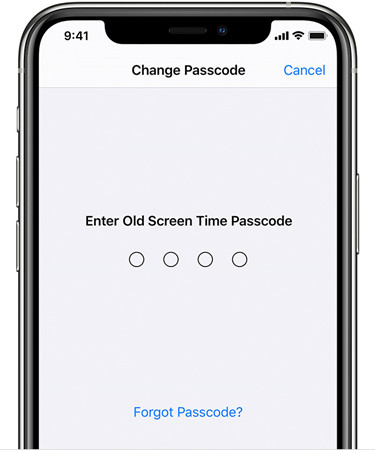
4. Adım: Başlangıçta bir ekran süresi parolası ayarlamak için kullandığınız Apple Kimliğiniz ve parolanız istenecektir.
Adım 5: Son olarak, yeni bir Ekran Süresi Parolasını girin ve onaylayın.
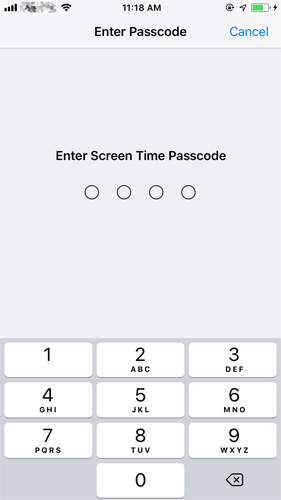
Çocuğunuzun iOS Cihazında
Çocuğunuzun cihazında prosedür biraz farklı olacaktır.
Aşama 1: 'Ayarlar' üzerinden 'Ekran Süresi'ne gidin.
Adım 2: Ardından aşağı kaydırın ve 'Aile' altında çocuğunuzun adını seçin.
Aşama 3: Şimdi, Ekran Saati Parolasını Değiştir'e dokunun. Ardından, Ekran Saati Parolasını Değiştir'e tekrar dokunun. Ayrıca kimlik doğrulamanız istenecektir.
4. Adım: Son olarak, yeni bir Ekran Süresi parolası girmeniz gerekecektir. Onaylamak için tekrar girin.
Bu prosedürü kullanarak, çocuğunuzun iOS aygıtındaki ekran süresi parolasını sıfırlayabileceksiniz. Sadece 2 prosedürün farklı olduğunu unutmayın.
Seçenek 2. Ekran Süresi Parolasını Unuttuysanız, Kaldırın
Ekran süresi şifresini unuttuysanız, resmi yöntem yalnızca onu sıfırlamanıza izin verir. Ancak tamamen kaldırmak istiyorsanız, profesyonel bir 3. parti yazılıma başvurmanız gerekir. Şimdi internette böyle bir program aradığınızda bir çok öneri çıkacaktır ama bizim tercihimiz adı verilen yazılımdır. PassFab PassFab iPhone Backup Unlock . Piyasadaki en iyilerden biridir, çok verimli ve kullanımı kolaydır. Ayrıca iPhone yedekleme parolasını kurtarma veya iTunes yedekleme şifreleme ayarlarını kaldırma özelliği ile donatılmıştır.
PassFab iPhone Yedekleme Unolcker nasıl kullanılır? Aşağıdaki adımları kontrol edebilirsiniz.
Aşama 1: Bilgisayarınıza PassFab iPhone Backup Unlock'ı indirin ve yükleyin. Programı başlatın, 'Ekran Tine Parolasını Kaldır'a tıklayın.

Adım 2: Şimdi, iOS cihazını bilgisayara bağlayın ve 'Başlat'ı tıklayın. Cihazda 'iPhone'umu Bul' özelliğinin kapalı olduğundan emin olun.

Aşama 3: Kaldırma prosedürünün tamamlanması için birkaç dakika bekleyin.

4. Adım: Şifre başarıyla kaldırıldıktan sonra, ekrandaki talimatları kullanarak cihazı kurabilirsiniz.

Bu nedenle, resmi olarak yalnızca ekran süresi parolasını sıfırlayabilirsiniz, ancak tamamen kaldırmak istiyorsanız. iPhone ekran süresi parolasını unuttuğunuzda kaldırmak için PassFab iPhone Backup Unlock'ı kullanmak en iyisidir.
Seçenek 3. Ekran Süresi Parolasını Unuttuysanız, Kurtarın
Şimdi, unutulan ekran süresi parolasını iPad'i kaldırmak için sıfırlama ve uzaklaştırma yöntemimiz var. Her ikisi de çok etkilidir, ancak bazı kullanıcılar söz konusu şifrenin kurtarılmasını tercih eder.
Kurtarma daha verimli bir çözümdür; sizi cihazı yeniden kurma zahmetinden kurtarır. Bu nedenle, şifre kurtarmayı düşünüyorsanız, kullansanız iyi olur. PassFab iOS Password Manager . Tüm Apple güvenliğinden geçerek ekran süresi şifresini kurtarmanın en iyi yolu.
Aşağıdaki adımlara göz atın.
Aşama 1: PasFab iOS Password Manager'ı bilgisayarınıza indirin ve kurulumunu tamamlayın.
Adım 2: Ardından, iOS cihazını bağlayın ve Parola Yöneticisini çalıştırın.

Aşama 3: Bundan sonra, 'Taramayı Başlat' üzerine tıklayın.

4. Adım: Tarama tamamlandıktan sonra, size birkaç seçenek sunulacaktır. 'Ekran Süresi Parolasını Kurtar' seçeneğini seçin.

Adım 5: Son olarak, 'Dışa Aktar'ı tıklayın ve ekran süresi şifresi dışa aktarılacaktır. 1Password, Chrome, Dashlane, LastPass, Keeper ve daha fazlası için şifreyi dışa aktarmayı seçebilirsiniz.

Bonus İpuçları: Ekran Süresi Parolasını Unutmaktan Nasıl Kaçınılır?
Yol 1. iOS Parola Yöneticisini Kullanma
Çoğumuzun diğer tüm uygulamalar için hatırlaması zor benzersiz ve karmaşık şifreleri var. Artık bunları bir kağıda yazmak zorunda değilsiniz. iPhone, iPad, iPod ve diğer iOS cihazlarının tüm oturum açma bilgilerini güvende tutmanın en iyi yolu, iOS şifre yöneticisi . Parola yöneticisine parolanızı girerek ekran süresi parolasını kaybetmekten kaçınabilirsiniz. Geri kalanını açmak için yalnızca bir parolayı hatırlamanız gerekir.
Parola yöneticileri, karmaşık parolaları oluşturur ve alır ve bunları şifreli bir veritabanında saklar. Unutulan ekran süresi parolasını kurtarmanıza ve kaybetmekten kaçınmanıza yardımcı olacak bazı parola yöneticileri şunlardır: 1Password, LastPass, mSuecure, Enpass, Keeper, Data Vault, vb.
2. Yol iCloud Anahtar Zincirini Kullanma
Apple, bu amaçla, parolalarınızı oluşturan, depolayan ve eşitleyen iCloud Anahtar Zinciri adlı bir hizmet oluşturmuştur. Ancak, tüm şifrelerinizi saklayabileceğiniz tek yer burası olmamalıdır.
Bir şeyler ters giderse, anahtarlık ile bir yedeğiniz olmalıdır. PIN'ler, kredi kartı numaraları, kullanıcı adları, şifreler gibi oturum açma ayrıntıları ve çok daha fazlası gibi önemli ve gizli bilgilerinizi güvende tutan dijital kasalardır.
Son olarak, hayatınızla ilgili önemli şeyler gibi gizli şeyler içeren bir not da oluşturabilirsiniz.
Özet
Bu nedenle, unutulan ekran süresi şifresini düzeltmek çok zor değil. Şifreyi sıfırlamanın resmi yolunuz var; kolay bir yöntemdir. Daha etkili, kullanımı daha da kolay bir şey arıyorsanız, PassFab iPhone Backup Unlock veya PassFab iOS Password Manager'a bakabilirsiniz. Bakmaya değer.
İnsanlar Ayrıca Ekran Süresi Parolasını Soruyor
İşte kullanıcıların iOS Ekran Tine Parolası hakkında sorduğu bazı soruların yanıtları.
S1. Ekran süresi şifremi unutursam ne olur?
Peki, ekran süresi parolasını unuttuğunuzda, iPhone veya iPad'inizdeki ekran süresi ayarlarını değiştirmeyi kullanmayacaksınız. Şifreyi kurtarmanız, sıfırlamanız veya kaldırmanız gerekecek.
S2. Şifremi unutursam ekran süresini nasıl kapatırım?
Şifreyi sıfırlayabilirsiniz; daha sonra ayarlardan kapatabilirsiniz. Bunu yapmanın resmi bir doğrudan yolu yoktur. Ancak Ekran Süresi parolasını başarıyla kaldırmak için PassFab iPhone Backup Unlock'ı kullanabilirsiniz.
S3. Ekran süresi parolası ile kısıtlama parolası arasındaki fark nedir?
Eh, benzerler. Screen Time, iOS 12'de yeni bir özellik olarak sunuldu. Ancak önceki iOS sürümlerinde Kısıtlamalar adı verilen benzer bir özellik vardı.
